Questa pagina contiene istruzioni riguardo la richiesta e l'importazione di certificati personali.
- GARR Trusted Certificate Service
- Richiedere un certificato personale
- Importare un certificato personale
GARR Trusted Certificate Service
Il GARR TCS (Trusted Certificate Service) ha sostituito il servizio INFN CA (Certification Authority) e ha lo scopo di rilasciare certificati personali, robot e server (anche per uso GRID) tramite una CA commerciale: SECTIGO Limited. Quest'ultima, da maggio 2020, ha sostituito il gestore utilizzato precedentemente, digicert. Maggiori informazioni sulla CA sono disponibili sul sito del GARR.
Richiedere un certificato personale
Per effettuare la richiesta seguire le istruzioni presenti alla pagina wiki dell'INFN.
Importare un certificato personale
Una volta completa la richiesta, si dispone del certificato in formato .p12 protetto da password. Questo può essere importato nel sistema di gestione dei certificati del sistema operativo e/o nel browser.
Mac OS X
- Fare doppio click sul file .p12 scaricato
- Inserire la password impostata in fase di creazione:
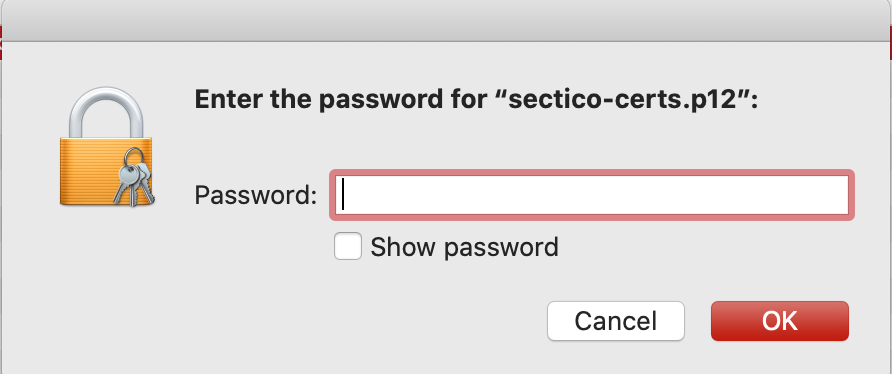
- Ad importazione avvenuta il certificato sarà disponibile nel proprio keychain:
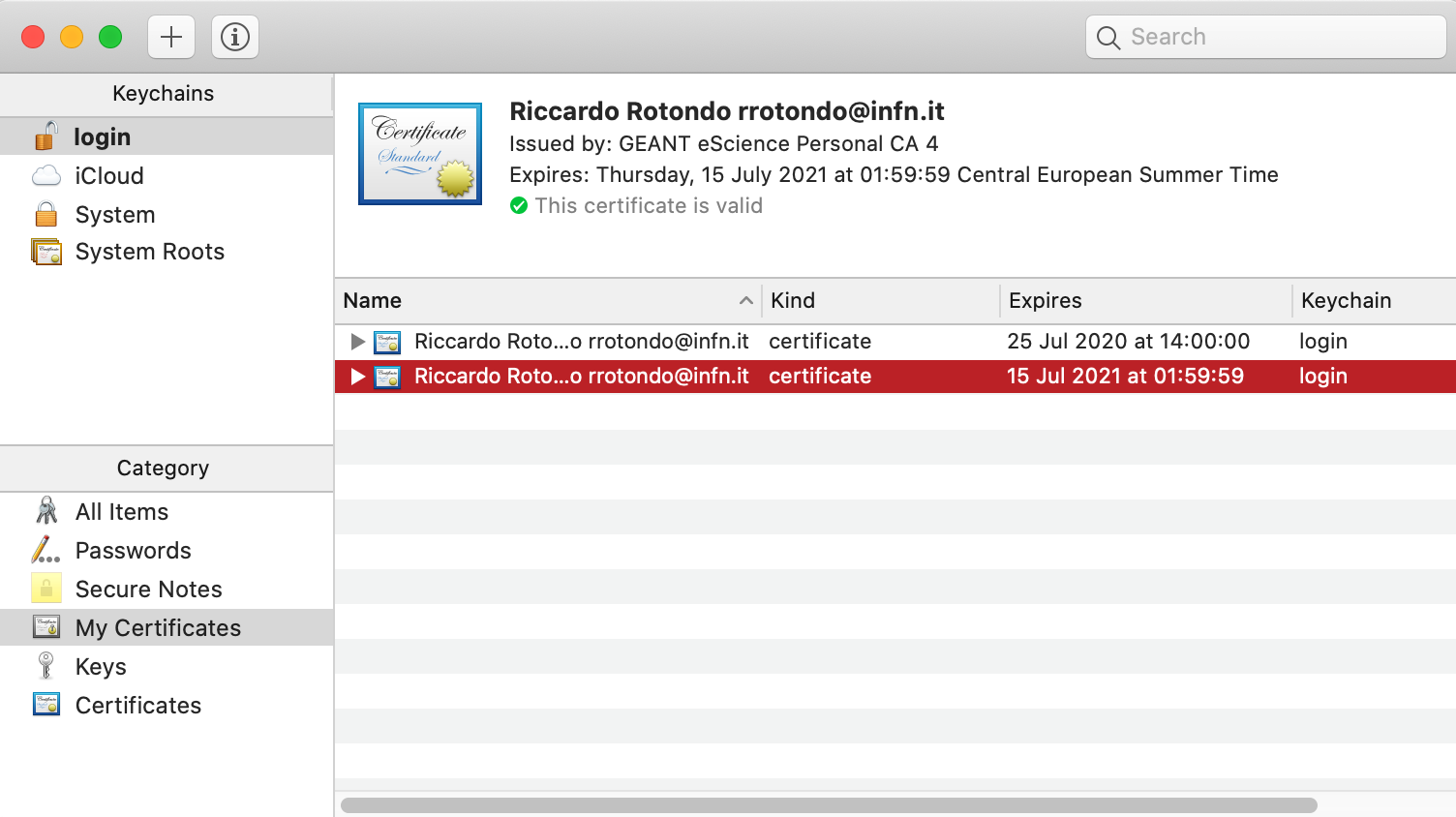
Windows 10
- Fare doppio click sul file .p12 scaricato
- Importare il certificato per l'utente corrente:
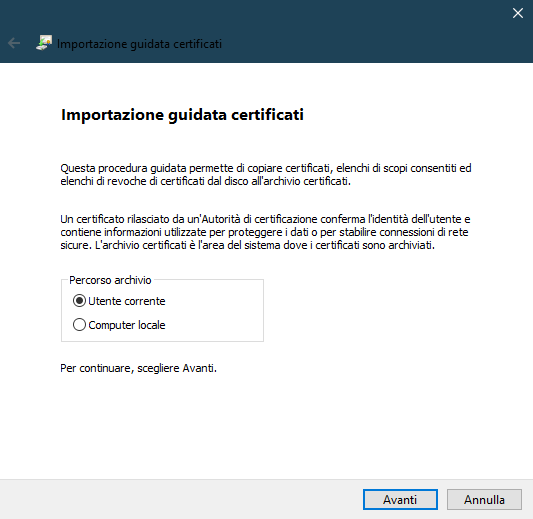
- Confermare il percorso del file:
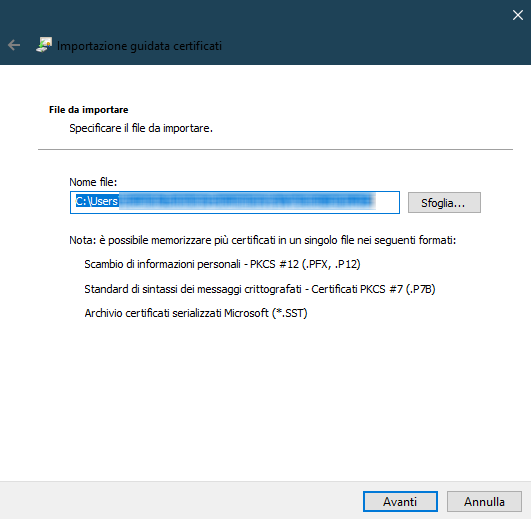
- Per continuare specificare:
- La password impostata in fase di creazione per importare il certificato
- È consigliabile abilitare le opzioni per:
- impostare una nuova password per prevenire l'utilizzo improrio del certificato
- contrassegnarlo come esportabile nel caso in cui il file .p12 precedentemente scaricato vada perduto.
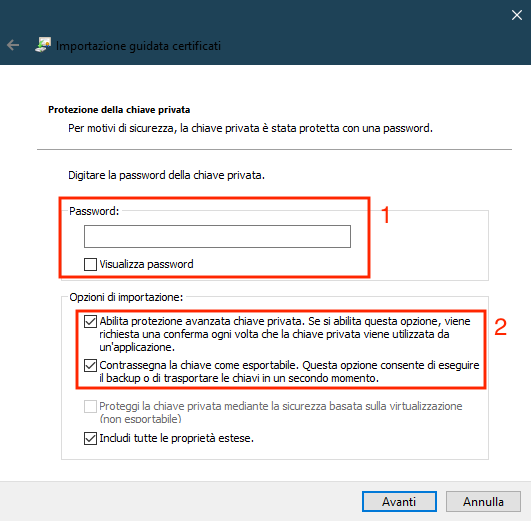
- Selezionare l'archivio dove verrà salvato il certificato:
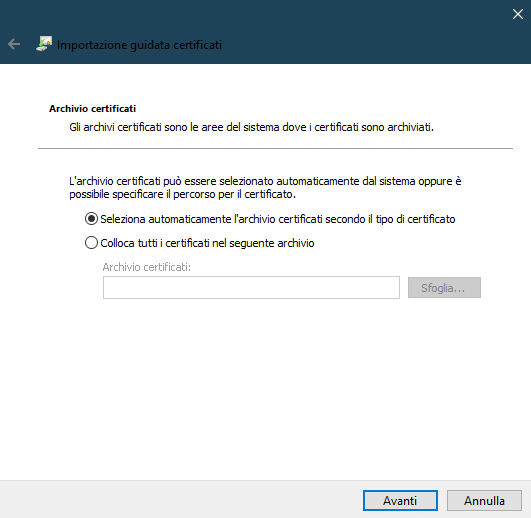
- Confermare le informazioni precedentemente impostate:
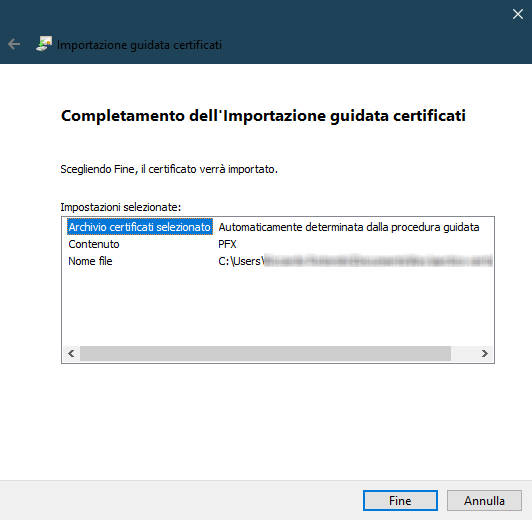
- Impostare la password che il sistema vi richiederà ogni volta che vogliate utilizzare il certificato:
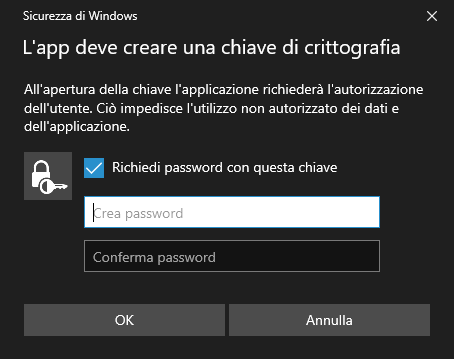
- Se l'operazione è andata a buon fine riceverete il messaggio di conferma:
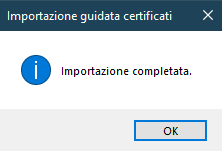
Mozilla Firefox
È utile importare il certificato nel browser per utilizzarlo per effettuare l'accesso a servizi che richiedono autenticazione con credenziali INFN AAI
- In Mozilla Firefox aprire il menù in alto a destra
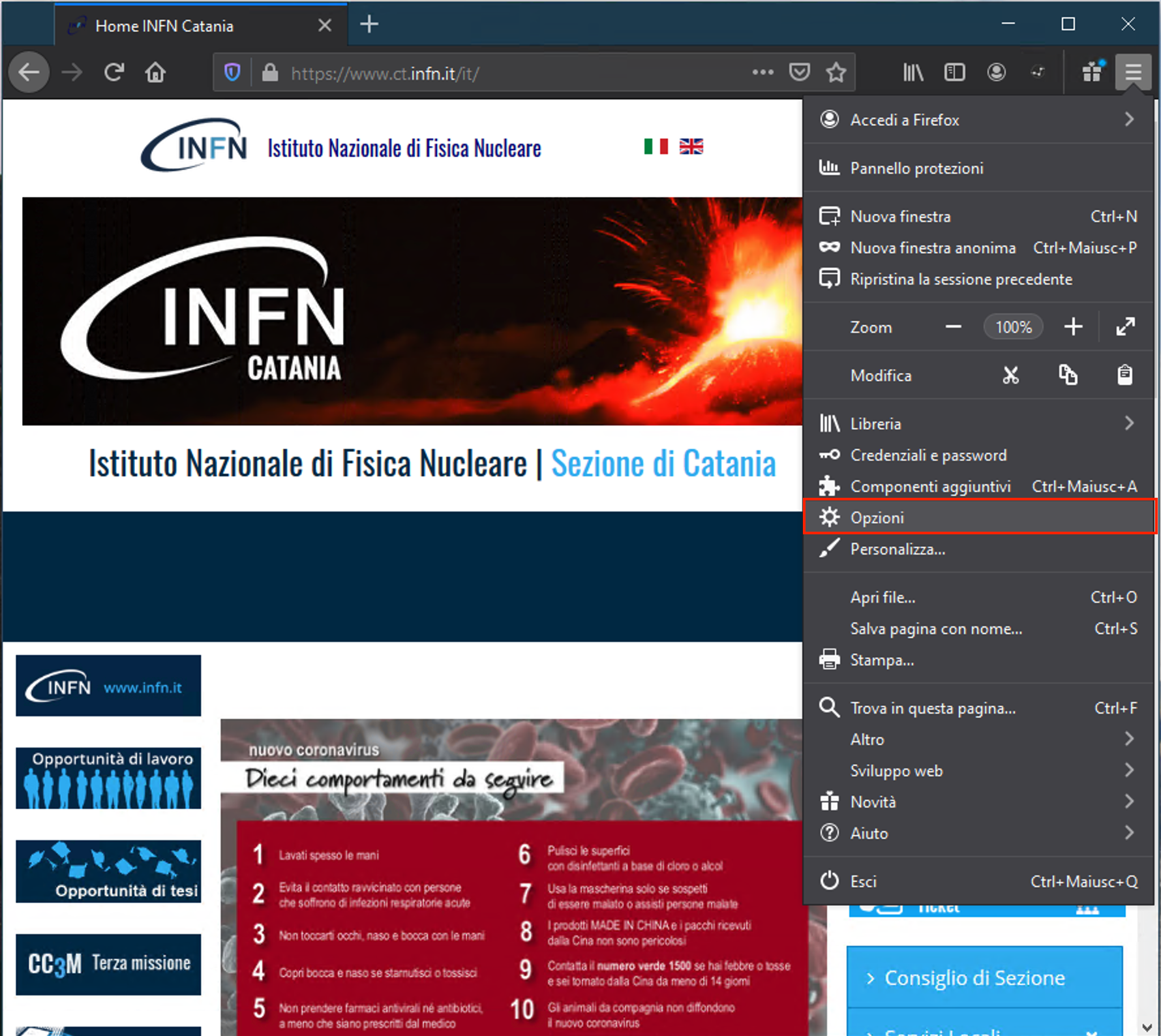
- Entrare nella sezione relativa ai certificati navigando:
- Privacy e sicurezza
- Mostra certificati...
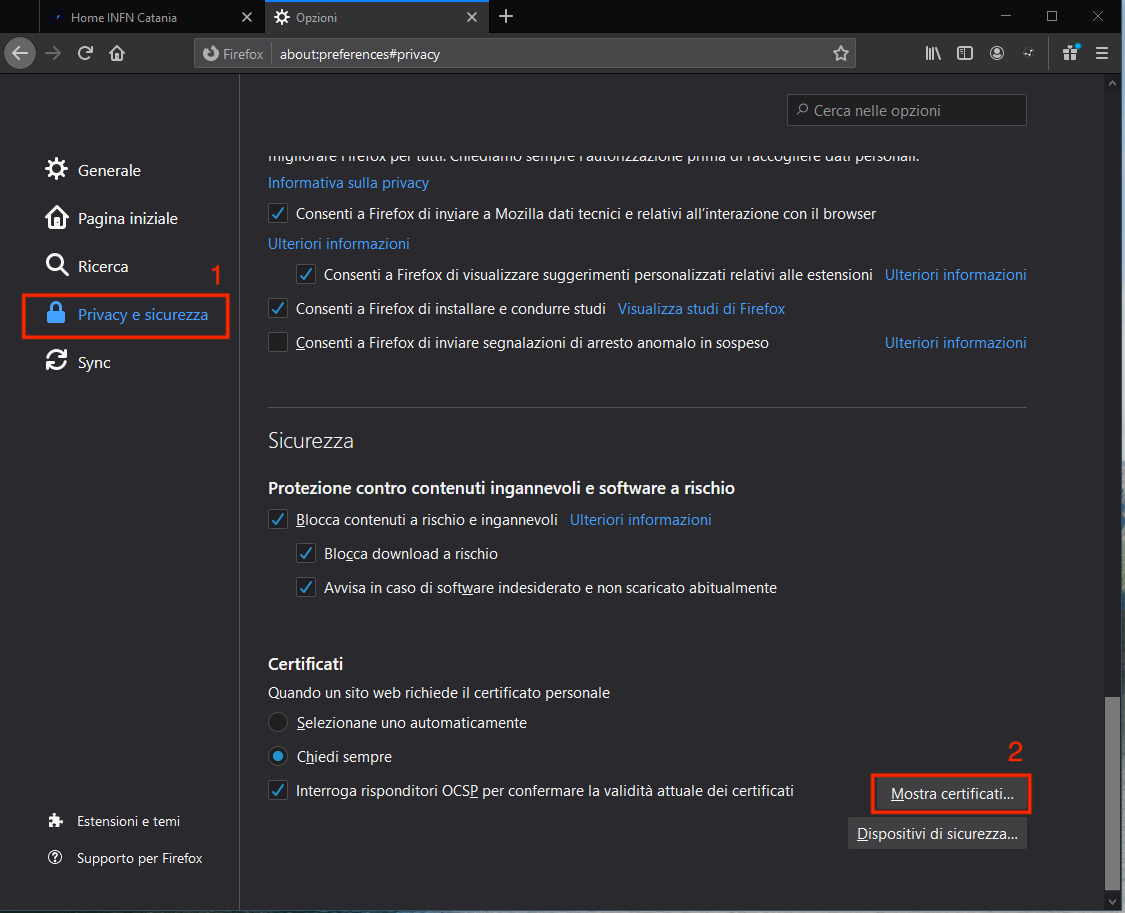
- Nella finestra Gestione Certificati andare su
- Certificati Personali
- Importa...
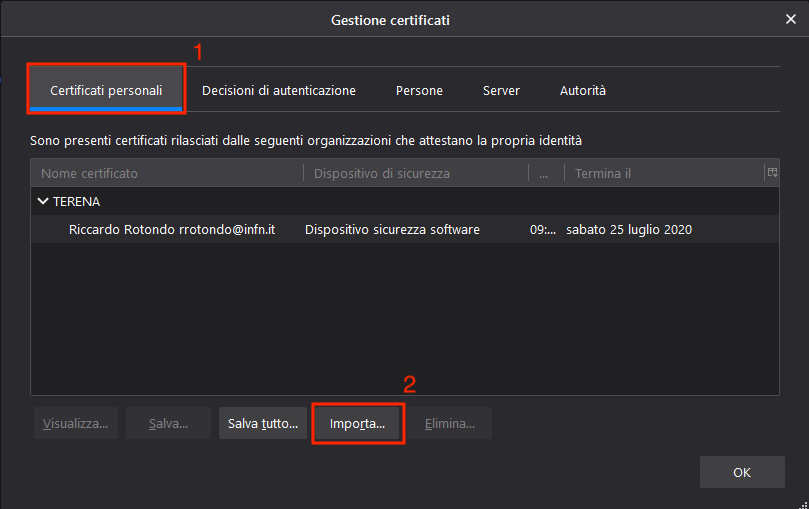
- Inserire la password precedentemente impostata in fase di creazione del certificato:

- Al termine dell'operazione il certificato sarà disponibile nel browser:
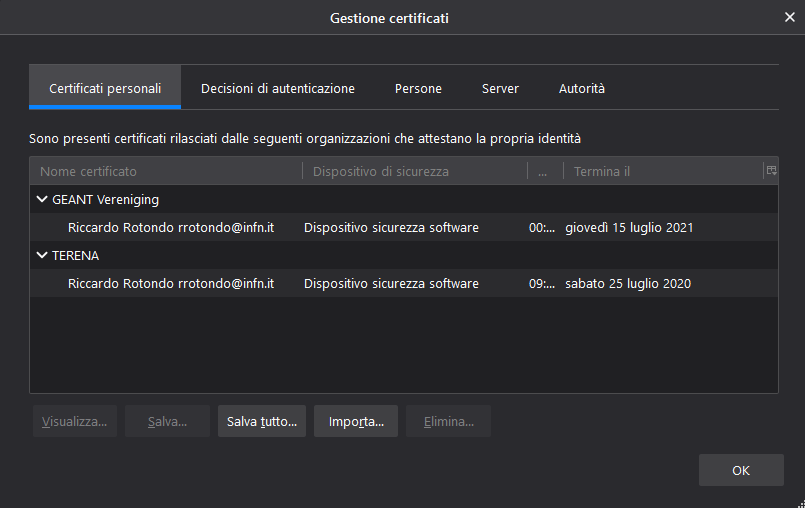












 Subscribe to RSS Feed
Subscribe to RSS Feed